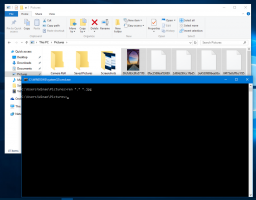תקן ביצועים איטיים של Windows 10 Guest ב-VirtualBox
VirtualBox הוא תוכנת הוירטואליזציה שבחרתי. הוא חינמי ועתיר תכונות, כך שכל המכונות הוירטואליות שלי נוצרות ב-VirtualBox. החל מעדכון Windows 10 אפריל 2018 (וגרסאות קדם-ההוצאה שלו), שמתי לב לביצועים גרועים מאוד של אורחי Windows 10 ב-VirtualBox. הנה איך תיקנתי את זה.
פרסומת
נתחיל עם דרישות המערכת הרשמיות של Windows 10, שהן כדלקמן.
| מעבד: | 1 גיגה-הרץ (GHz) או מעבד או SoC מהיר יותר |
| RAM: | 1 גיגה-בייט (GB) עבור 32 סיביות או 2 GB עבור 64 סיביות |
| שטח דיסק קשיח: | 16 GB עבור מערכת הפעלה של 32 סיביות 20 GB עבור מערכת הפעלה של 64 סיביות |
| כרטיס מסך: | DirectX 9 ואילך עם מנהל התקן WDDM 1.0 |
| לְהַצִיג: | 800x600 |
כעת, בואו ניצור מכונת Windows 10 חדשה ב-VirtualBox ונראה באילו הגדרות היא תשתמש כברירת מחדל.
לחץ על קובץ - > מכונה חדשה כדי לפתוח את אשף המכונה החדשה.
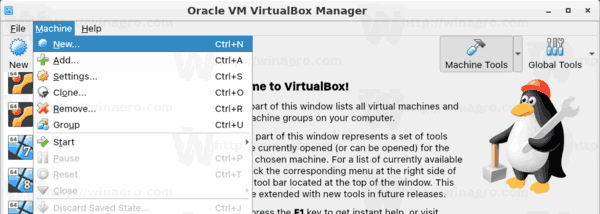
בחר Windows 10 (32 סיביות או 64 סיביות) ומלא את תיבת שם המכונה.
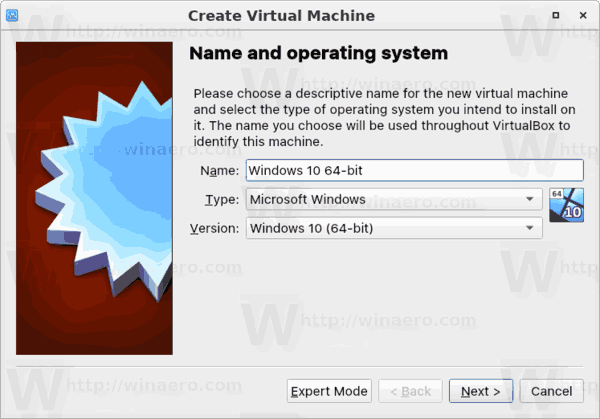
כברירת מחדל, VirtualBox יקדיש 1 GB של זיכרון RAM עבור מכונת 32-bit Windows 10, ו-2 GB עבור גרסת 64-bit שלה. במקרה שלי, זה מופע של 64 סיביות.
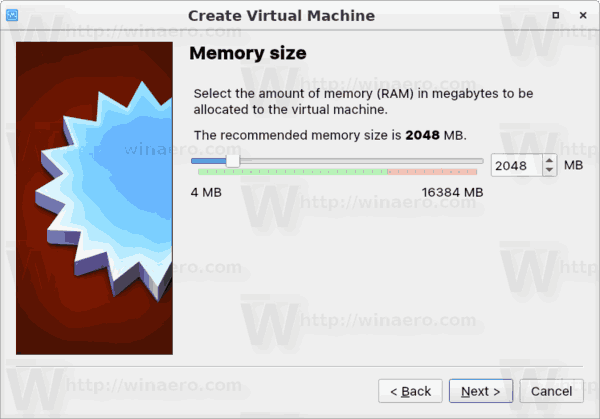
הכונן הקשיח הוירטואלי יקבל 50 GB של שטח דיסק.
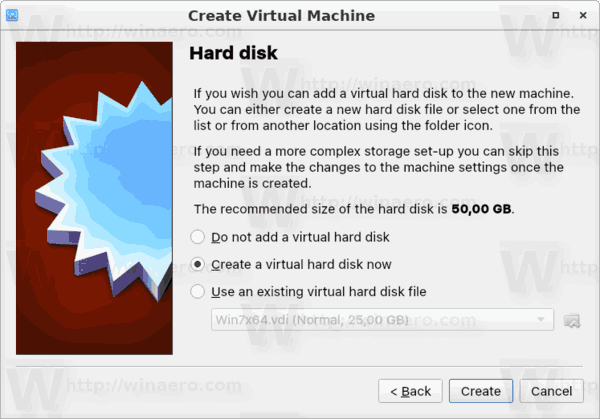
זה בסדר להשתמש ב-VDI כפורמט תמונת הכונן הקשיח. אני משתמש בדיסק וירטואלי שמתרחב באופן דינמי כדי לחסוך מקום בכונן הקשיח האמיתי שלי. עם זאת, שימוש בתמונת דיסק שהוקצה מראש (בגודל קבוע) יאיץ מעט את מערכת ההפעלה האורחת שלך.
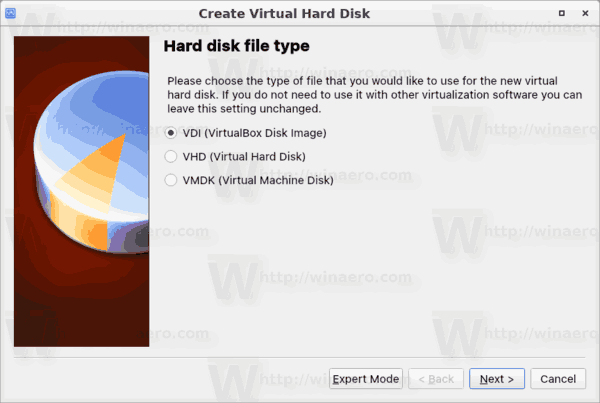

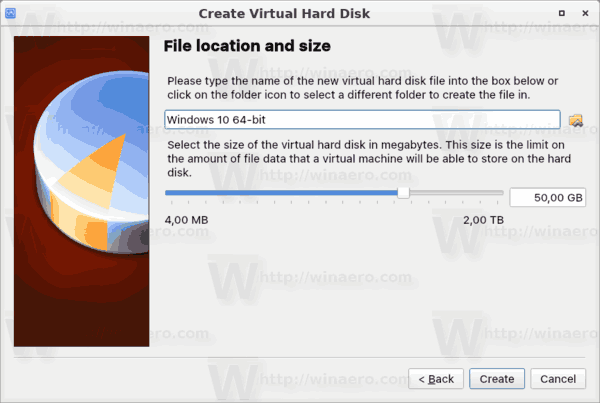
המכונה הוירטואלית שלך נוצרה כעת. זה מתאים לדרישות המערכת הרשמיות, אז הכל אמור להיות בסדר.
עם זאת, לאחר התקנת Windows 10 על מכונה וירטואלית כזו, תתמודד עם ביצועים גרועים ביותר במערכת ההפעלה האורחת. זה יעבוד לאט כמו לעזאזל, ויגרום לך לחכות מספר דקות לפעולה פשוטה כגון פתיחת הגדרות או סייר הקבצים.
תקן ביצועים איטיים של Windows 10 Guest ב-VirtualBox
הסוד הוא בתצורת המעבד של המכונה הוירטואלית. כברירת מחדל, הוא מוגדר לליבה יחידה.

בעוד שדרישות המערכת הרשמיות אינן מזכירות את ליבות המעבד, נראה ש-Windows 10 זקוקה לפחות למעבד כפול ליבה כדי לפעול בצורה חלקה. אני ממליץ לך לשנות את פרמטר המעבד למחצית מליבות המעבד שלך. כלומר אם המעבד שלך הוא בעל 8 ליבות, הגדר פרמטר זה ל-4.
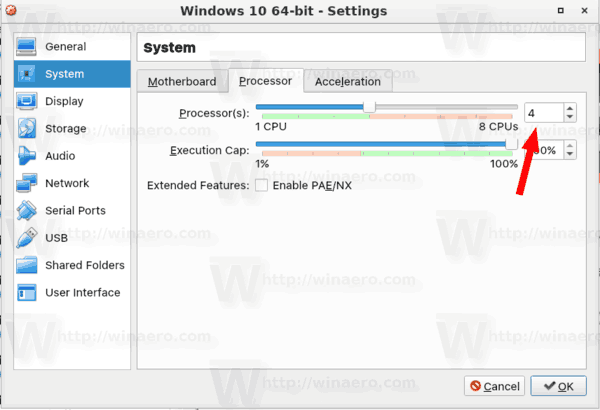
כמו כן, הגדלת זיכרון RAM ל-3 GB (3072 MB) מאפשרת למערכת ההפעלה לעבוד טוב יותר. זה לא ממש הכרחי, אבל עדיף לבצע את השינוי הזה אם יש לך מספיק זיכרון בחומרה המארח.

כעת, הפעל את המחשב הווירטואלי של Windows 10 שלך. אתה תבחין בהבדל.